Зміст
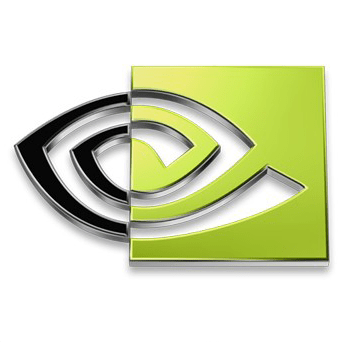
Панель управління Nvidia-спеціальний софт, що дозволяє змінювати параметри графічного адаптера. У ній доступні як стандартні настройки, так і ті, які недоступні в системних утилітах Windows. Наприклад, можна налаштувати колірну гамму, параметри масштабування зображення, властивості 3D графіки і так далі.
У цій статті поговоримо про те, яким чином можна отримати доступ до даного програмного забезпечення.
Відкриваємо Панель
Запустити програму можна трьома способами: з контекстного меню провідника на робочому столі, через &171;панель управління&187; Windows, а також із системного лотка.
Спосіб 1: робочий стіл
Тут все гранично просто: потрібно клікнути по будь-якому місцю на робочому столі правою кнопкою миші і вибрати пункт з відповідною назвою.

Спосіб 2: панель керування Windows
- Відкриваємо " Панель управління»
і переходимо до категорії
" обладнання та звук»
.
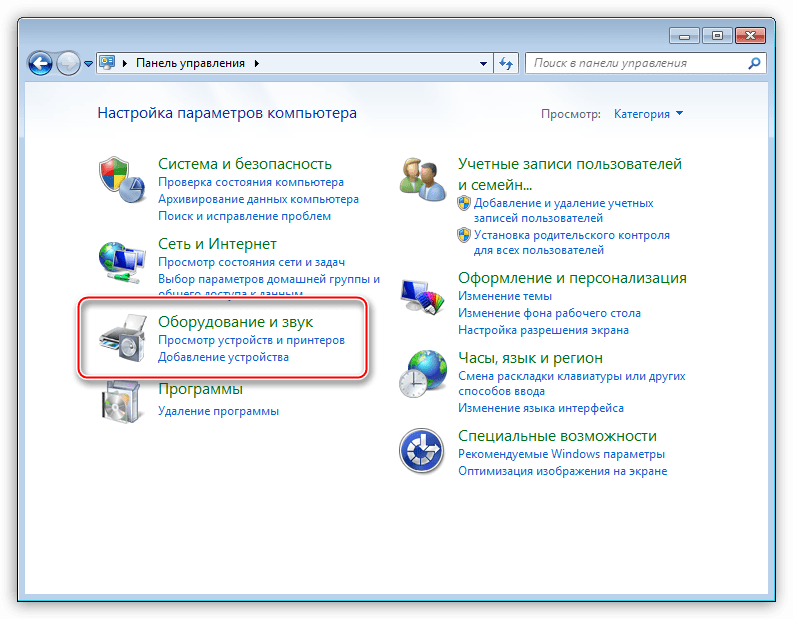
- У наступному вікні ми можемо знайти необхідний пункт, що відкриває доступ до налаштувань.
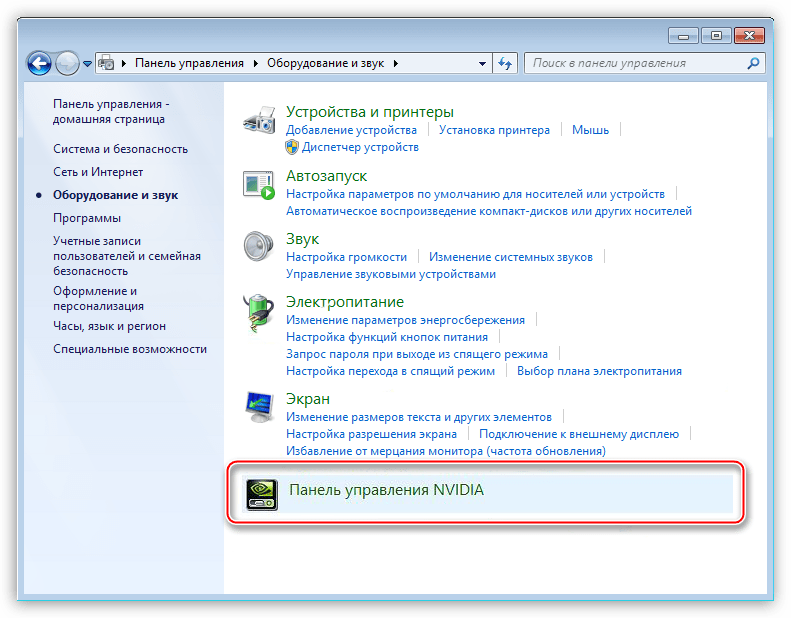
Спосіб 3: системний трей
При установці драйвера для відеокарти від "зелених" до нас в систему інсталюється додаткове ПО з назвою GeForce Experience . Програма запускається разом з операційною системою і «висить» в треї. Якщо клікнути по її значку, то можна побачити потрібну нам посилання.
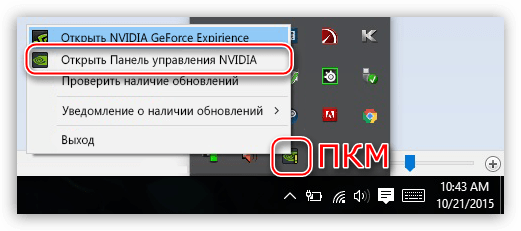
Якщо програма не відкривається жодним з перерахованих вище способів, то в наявності неполадки в системі або драйвері.
Детальніше: не відкривається Панель керування Nvidia
Ми сьогодні дізналися три варіанти доступу до налаштувань Nvidia. Даний софт вельми цікавий в тому плані, що дозволяє дуже гнучко налаштовувати параметри зображення і відео.




